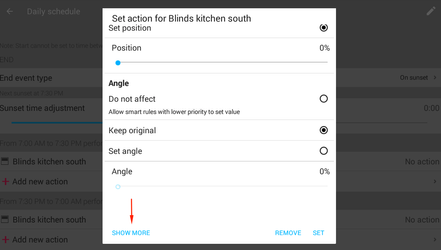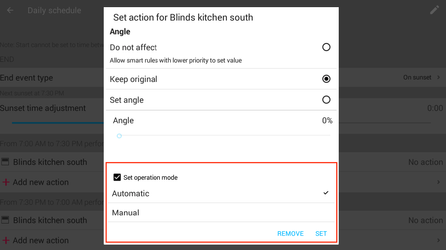- • Vereisten voor de gecontroleerde apparaten
- • Dashboards, zones, categorieën
- • Eenvoudige thermostaat met hysterese
- • Eenvoudig verwarmingsbeheer met weekschema en aanwezigheidsschakelaar
- • Vermogenbeperking
- • Melding bij hoge temperatuur (AFGESCHAFT)
- • Hysteresisbesturing configureren via vergelijking Smart Rule
- • PID-temperatuurregeling
- • PID Cascade
- • Regeling van ketelcascade
- • Equithermische regulering
- • Verwarmingsregeling in hoog elektriciteitstarief via invoer van tariefindicator
- • Verwarmen en koelen
- • Meerdere apparaten bewerken
- • Integreer meerdere Core control units
- • Veilige waarden
- • Hoe twee dagelijkse schema's op één dag te combineren
- • Apparaten aan elkaar koppelen
- • Apparaatlogboek
- • Statistische waarden gebruiken in Smart Rules
- • Regeling van de circulatiepomp voor warm water
- • Gegevens exporteren van TapHome naar Google Spreadsheet met Integromat
- • Apparaatbeschrijvingen exporteren
- • Smart Rules - Algemene introductie
- • Smart Rules - Acties
- • Smart Rules - Acties voor meerdere waarden schakelen
- • Smart Rules - Prioriteit
- • Smart Rules - Beperkende voorwaarden
- • Alarm
- • Bedien jaloezieën met enkele drukknop
- • Besturing Jaloezie met Omhoog en Omlaag Drukknop
- • Vergelijking, Script
- • 2023
- • 2022.2
- • 2022.1
- • 2021.3
- • 2021.2
- • 2021.1
- • 2020.1
- • 2019.1
- • 2018.1
- • 2017.1 - Automatisering van jaloezieën - update hoekcontrole
- • 2017.1 - Automatisering van jaloezieën - Diepte van zonnestralen
- • 2017.1 - Grafieken bijgewerkt
- • 2017.1 - Core van de app
- • 2017.1 - Dubbelklik en driemaal klik
- • 2017.1 - Apparaten blootstellen
- • 2017.1 - Meerwaardeschakelaar
- • 2017.1 - Machtigingen
- • 2017.1 - Module-actie vervangen
- • 2017.1 - Ingesteld op automatische modus - Smart Rule "Drukknoppengebeurtenis"
- • 2017.1 - Dagelijks schema Smart Rule
- • Firmware-wijzigingslogboek
- • Transition of MAC address handling
- Documentatie
- Configuratie
- Arcering
- Reset jaloezieën terug naar automatische modus
Reset jaloezieën terug naar automatische modus
Elk apparaat heeft de mogelijkheid om het gedrag "Handmatig opheffen" in te stellen - wat moet worden gedaan als de gebruiker besluit zijn waarde te wijzigen ondanks het actieve automatische programma.
Kantoor
Het onderstaande voorbeeld toont de configuratie van de zonwering in het kantoorgebouw, waar de zonwering overdag automatisch werkt, maar gebruikers mogen de positie op elk moment wijzigen. Elke middernacht worden de jaloezieën teruggezet op automatisch.
Stel handmatige opheffing van elke jaloezie in op "Handmatige modus 24 uur behouden"
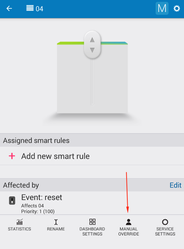
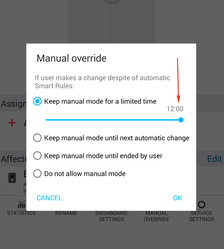
Met deze instelling zou de blinde na tussenkomst van de gebruiker 24 uur in de ingestelde positie blijven, ondanks actieve automatische Smart Rules.
Voeg een virtuele drukknop toe voor het activeren van actie
In Instellingen → Virtuele apparaten, apparaat toevoegen Drukknop
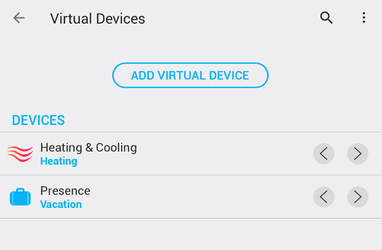
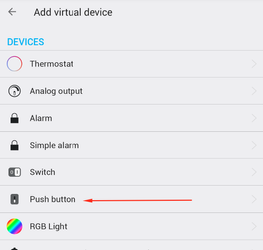
Verander de naam
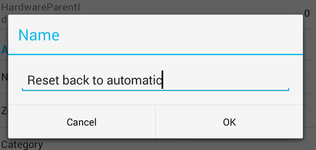
Voeg Smart Rule toe Weekschema, dat dit apparaat elke middernacht activeert

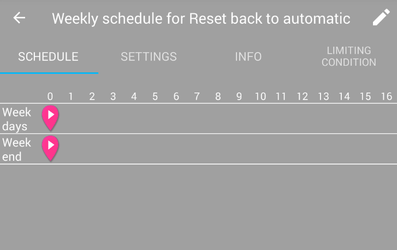
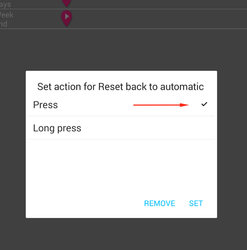
Smart Rule toevoegen Drukknop -gebeurtenis, die de overschakeling naar de automatische modus doet
Wijzig de Smart Rule
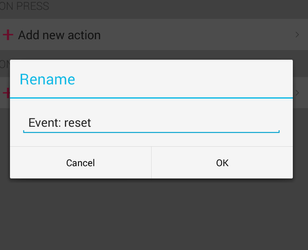
Stel actie in voor alle betrokken blinds
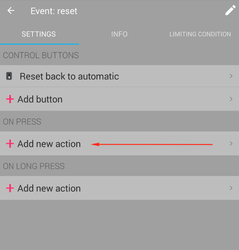
Tik en houd vast om te beginnen met het selecteren van meerdere apparaten of tik op "Alles selecteren"
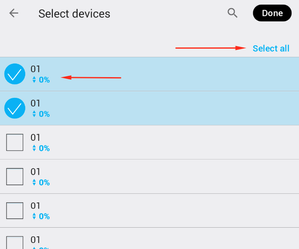
Voordeel: ingestelde waarde: Uit (als er een andere actieve Smart Rule is die zorgt voor de juiste positie van de jaloezie ) Nadeel: stel de bedieningsmodus in: Automatisch
Actie instellen:
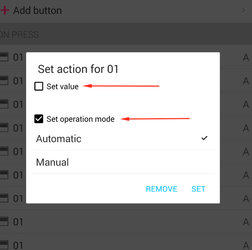
Woon-
Voor residentieel gebruik is het gunstiger om onnodige beweging van jaloezieën tijdens de nacht te voorkomen. Het is gemakkelijk om de ochtendroutine-actie van "Dagelijks schema" Smart Rule te breiden met geavanceerde instellingen die niet alleen de jaloezieën opheffen, maar ook hun bedieningsmodus op Automatisch zetten.
Stel handmatige opheffing van elke jaloezie in op "Handmatige modus 24 uur behouden"
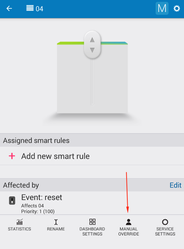
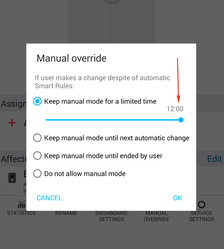
Verleng ochtendactie voor elke jaloezie om de bedrijfsmodus "Automatisch" in te stellen
Voeg de Smart Rule "Dagelijks schema" toe aan uw blind, die bijvoorbeeld de blind elke dag om 07:00 uur optilt en de blind 1 uur na zonsondergang neerklapt.
Klik in het dialoogvenster Instellingen voor ochtendactie op "Meer weergeven" en selecteer "Bewerkingsmodus wijzigen" → "Automatisch"